- Partie 1 : Comment partager un contact sur iPhone via AirDrop
- Partie 2 : Comment partager des informations de contact sur iPhone via SMS
- Partie 3 : Comment partager une carte de contact sur iPhone par e-mail
- Partie 4 : Comment partager un contact sur iPhone avec FoneLab HyperTrans
- Partie 5 : FAQ sur le partage des informations de contact sur iPhone
Transférer des données de l'iPhone, Android, iOS, ordinateur à n'importe où sans perte.
- Transférer des données d'une carte Micro SD vers un autre Android
- Comment transférer des photos d'un téléphone à un autre
- Comment transférer des photos de votre ancien téléphone LG vers un ordinateur
- Comment transférer des photos d'un vieux Samsung à un autre Samsung
- Transférer les contacts de Samsung sur iPhone
- Transférer des données de LG à Samsung
- Transférer des données de l'ancienne tablette vers la nouvelle
- Transférer des fichiers d'Android vers Android
- Transférer des photos iCloud vers Android
- Transférer des notes iPhone vers Android
- Transférer iTunes Music sur Android
Partager un contact sur iPhone avec des moyens particulièrement utiles
 posté par Lisa Ou / 24 févr.2022 09:00
posté par Lisa Ou / 24 févr.2022 09:00 "Comment partager mes informations de contact sur mon iPhone avec d'autres ?" Cette tâche est simple et vous pouvez la rendre beaucoup plus facile avec les bonnes solutions. Peut-être avez-vous changé de carte SIM et modifié vos coordonnées. Ou peut-être avez-vous rencontré une nouvelle connaissance et souhaitez-vous lui donner vos coordonnées afin qu'elle puisse vous contacter. Peut-être que quelqu'un vous demande les coordonnées de quelqu'un d'autre parce qu'il veut contacter cette personne. Sinon, vous migrez peut-être vers un nouvel appareil et souhaitez commencer par migrer tous les contacts enregistrés sur votre iPhone. Avec toutes les considérations quant à la raison pour laquelle vous devriez partager des contacts depuis l'iPhone, ce message vous soutient.
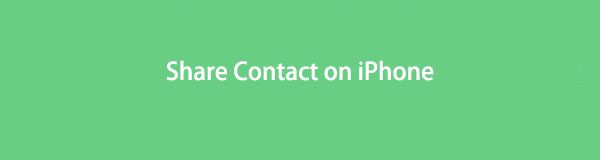
De plus, le partage de cartes de contact depuis l'iPhone partage également toutes les informations qui l'accompagnent, y compris les informations de contact non personnelles et privées qui accompagnent ce contact, qui incluent des images, un titre, une adresse professionnelle ou postale, un téléphone professionnel ou autre, ou Adresse e-mail, site Web et comptes de médias sociaux liés au contact. Avec cela, cet article a soigneusement sélectionné les moyens les plus simples, les plus rapides et les plus efficaces de partager les informations de contact de votre iPhone avec d'autres. L'objectif maintenant est de terminer la lecture de ce post, et vous saurez sûrement la réponse à comment partager votre contact sur votre iPhone.

Liste de guide
- Partie 1 : Comment partager un contact sur iPhone via AirDrop
- Partie 2 : Comment partager des informations de contact sur iPhone via SMS
- Partie 3 : Comment partager une carte de contact sur iPhone par e-mail
- Partie 4 : Comment partager un contact sur iPhone avec FoneLab HyperTrans
- Partie 5 : FAQ sur le partage des informations de contact sur iPhone
Transférer des données de l'iPhone, Android, iOS, ordinateur à n'importe où sans perte.
- Déplacez les fichiers entre iPhone, iPad, iPod touch et Android.
- Importez des fichiers d'iOS vers iOS ou d'Android vers Android.
- Déplacer des fichiers d'iPhone / iPad / iPod / Android vers un ordinateur.
- Enregistrer des fichiers d'un ordinateur à un iPhone / iPad / iPod / Android.
Partie 1 : Comment partager un contact sur iPhone via AirDrop
AirDrop est une méthode de transfert sans fil apportée par Apple pour tous ses appareils. AirDrop a été l'un des outils de transfert de données les plus fréquemment utilisés entre les appareils Apple. Sur cette note, vous pouvez rapidement contacter AirDrop et partager des informations de contact avec une connaissance, des amis ou une famille.
Étapes pour partager un contact sur iPhone via AirDrop :
Étape 1Ouvrez tout de suite le Contacts app et sélectionnez le contact que vous souhaitez partager.
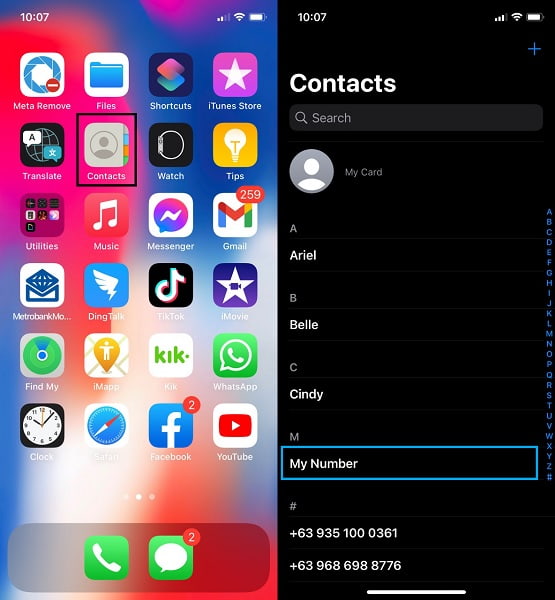
Étape 2Après cela, appuyez sur le Partager le contact option à partir de l'écran développé du contact sélectionné.
Alternativement, vous pouvez également AirDrop plusieurs contacts à la fois en sélectionnant plusieurs contacts au lieu d'ouvrir un seul contact. Appuyez ensuite sur Partager.
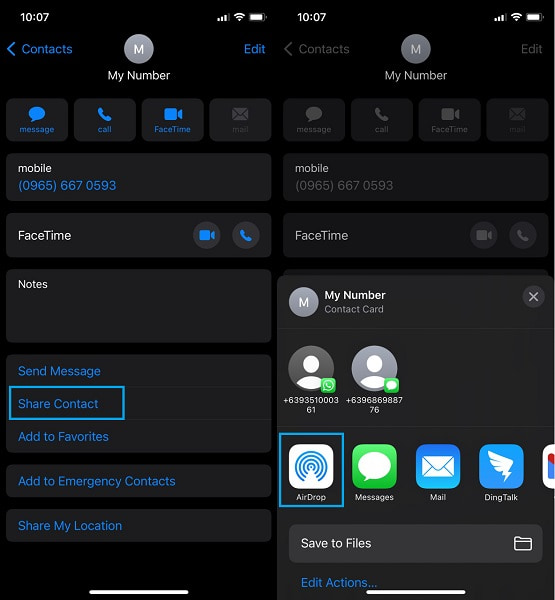
Étape 3Appuyez ensuite sur parachutage et sélectionnez l'iPhone pour envoyer le(s) contact(s).
Cette solution est en effet pratique. Cependant, AirDrop n'est disponible que pour les appareils Apple. Par conséquent, si l'appareil auquel vous souhaitez envoyer le contact n'est pas un produit Apple, vous pouvez envisager de l'envoyer par SMS.
Transférer des données de l'iPhone, Android, iOS, ordinateur à n'importe où sans perte.
- Déplacez les fichiers entre iPhone, iPad, iPod touch et Android.
- Importez des fichiers d'iOS vers iOS ou d'Android vers Android.
- Déplacer des fichiers d'iPhone / iPad / iPod / Android vers un ordinateur.
- Enregistrer des fichiers d'un ordinateur à un iPhone / iPad / iPod / Android.
Partie 2 : Comment partager des informations de contact sur iPhone via SMS
La messagerie texte est devenue plus diversifiée car vous pouvez y envoyer diverses données. Et selon la commodité, la messagerie texte est une excellente solution car vous pouvez envoyer des informations de contact directement au destinataire. Sans tracas et pratique.
Étapes pour partager les informations de contact sur iPhone via SMS :
Étape 1Aller à la Contacts sur votre iPhone et accédez directement au contact que vous souhaitez partager.
Étape 2Appuyez brièvement sur Partager le contact et sélectionnez Message. Vous serez immédiatement redirigé vers le Mes Messages app.
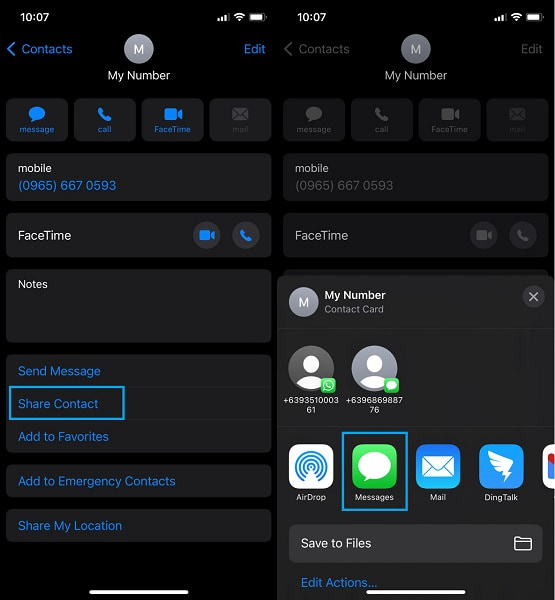
Étape 3Enfin, appuyez sur le "Plus" icône sur À. Après cela, entrez le numéro du contact ou sélectionnez le contact pour définir le destinataire.
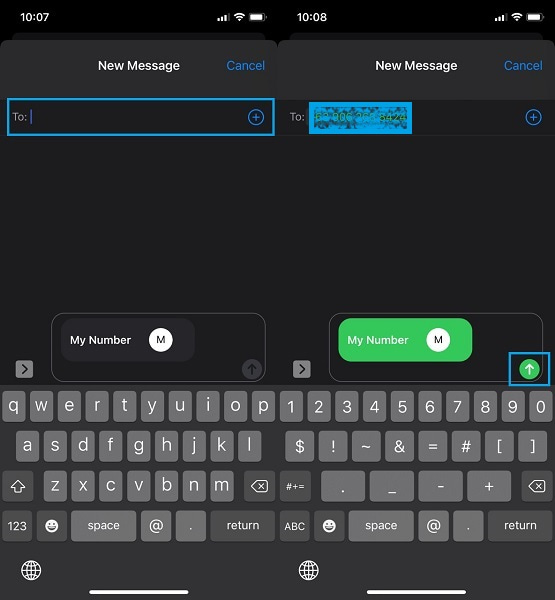
Alternativement, vous pouvez également partager des contacts via Email. Si vous n'avez pas de texte promotionnel, cela pourrait mieux fonctionner.
Partie 3. Comment partager une carte de contact sur iPhone par e-mail
Le courrier électronique ou Apple Mail est techniquement défini comme une méthode d'échange de messages sur des appareils électroniques. Avec cela, vous pouvez sans aucun doute partager des informations de contact par e-mail. De plus, il s'agit d'un moyen plus formel de partager des cartes de contact. Ainsi, il est plus conseillé d'envoyer des informations de contact à un compte d'entreprise ou de travail. Sur cette note, vous ne voulez pas que votre envoi échoue, assurez-vous de lire les étapes simplifiées ci-dessous.
Transférer des données de l'iPhone, Android, iOS, ordinateur à n'importe où sans perte.
- Déplacez les fichiers entre iPhone, iPad, iPod touch et Android.
- Importez des fichiers d'iOS vers iOS ou d'Android vers Android.
- Déplacer des fichiers d'iPhone / iPad / iPod / Android vers un ordinateur.
- Enregistrer des fichiers d'un ordinateur à un iPhone / iPad / iPod / Android.
Étapes pour partager une carte de contact sur iPhone par e-mail :
Étape 1Tout d'abord, accédez au contact que vous souhaitez partager à partir du Contacts app.
Étape 2Deuxièmement, appuyez sur Partager le contact et sélectionnez le Courrier option. Cette étape vous redirigera vers le Courrier application sur votre iPhone.
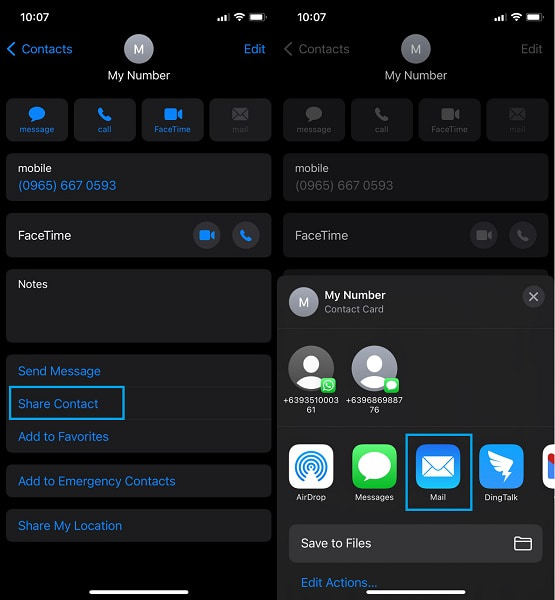
Étape 3Troisièmement, vous serez invité à un nouveau brouillon de courrier avec le contact joint. De là, entrez le compte de messagerie du destinataire et appuyez sur le Envoyer icône.
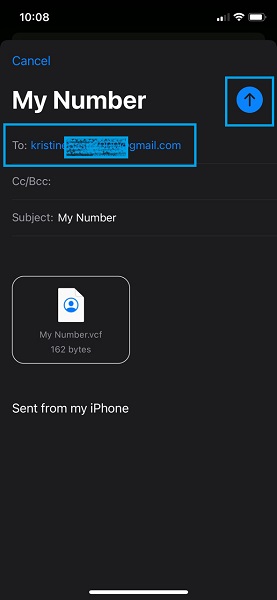
Cependant, supposons que votre objectif de partager des informations de contact soit de migrer vers un nouveau téléphone, vous aurez besoin d'une solution qui vous permette d'envoyer plusieurs contacts à la fois avec la plus grande efficacité et efficience.
Partie 4. Comment partager un contact sur iPhone avec FoneLab HyperTrans
FoneLab HyperTrans est un outil de transfert pratique lors du transfert de données entre iPhones, Androids et même ordinateurs. De plus, cet outil vous permet de gérer les contacts de votre iPhone pour ajouter, supprimer et modifier les informations de contact en plus de les transférer. Avec cela, cela peut être votre outil ultime pour iPhone pour partager des informations de contact de manière aussi complète et efficace que jamais.
De plus, vous pouvez partager toutes les données de votre iPhone avec un autre, Android ou vice versa avec FoneLab HyperTrans.
Transférer des données de l'iPhone, Android, iOS, ordinateur à n'importe où sans perte.
- Déplacez les fichiers entre iPhone, iPad, iPod touch et Android.
- Importez des fichiers d'iOS vers iOS ou d'Android vers Android.
- Déplacer des fichiers d'iPhone / iPad / iPod / Android vers un ordinateur.
- Enregistrer des fichiers d'un ordinateur à un iPhone / iPad / iPod / Android.
Étapes pour partager un contact sur iPhone avec FoneLab HyperTrans:
Étape 1Pour commencer, installez et exécutez FoneLab HyperTrans sur votre ordinateur. Pendant ce temps, utilisez un câble USB pour connecter votre iPhone et l'appareil pour partager vos contacts sur votre ordinateur.

Étape 2Ensuite, sélectionnez votre iPhone dans le menu déroulant après avoir cliqué sur le menu dans la partie centrale supérieure du programme.
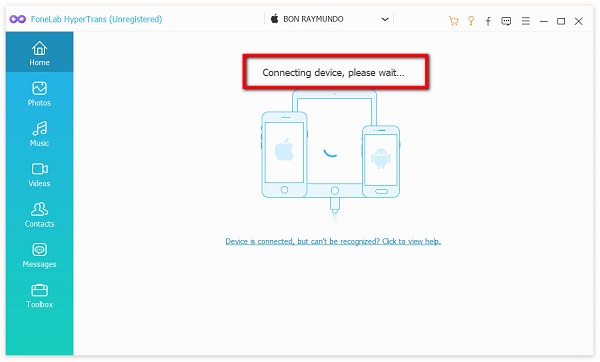
Étape 3Ensuite, cliquez sur Contacts dans le panneau de la barre latérale et sélectionnez tous les contacts que vous souhaitez partager avec l'autre appareil.

Étape 4Enfin, cliquez sur le Exportations icône et sélectionnez l'autre appareil à partir de là. Après cela, les contacts sélectionnés seront automatiquement enregistrés sur l'autre appareil.
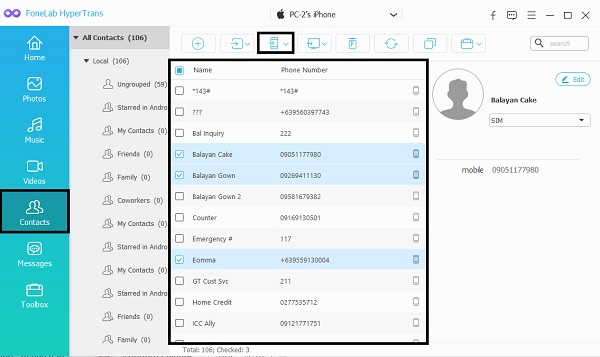
Partie 5 : FAQ sur le partage des informations de contact sur iPhone
Pourquoi ne puis-je pas partager les informations de contact sur mon iPhone ?
Vous ne pouvez pas envoyer d'informations de contact depuis votre iPhone lorsque vous avez un profil d'entreprise. Comme vous le savez peut-être, les contacts d'entreprise ne peuvent pas être partagés via la messagerie texte, contrairement aux numéros de portable personnels, que vous pouvez facilement partager. De plus, vous pouvez toujours partager des contacts d'entreprise via FoneLab HyperTrans car il permet le transfert de données sans restrictions.
Qui peut voir ma fiche de contact sur mon iPhone ?
À moins que vous ne partagiez délibérément vos contacts ou que vous ne donniez à d'autres personnes l'accès à votre iPhone, personne ne peut voir vos cartes de contact.
Deux identifiants Apple peuvent-ils partager le même numéro de téléphone ?
Malheureusement, il n'est pas possible de partager le même numéro de téléphone lors de la création et de l'utilisation d'identifiants Apple.
C'est ça. Partager des contacts depuis l'iPhone est facile. Pas besoin de compliquer le processus. Vous pouvez finalement vous référer aux solutions simplifiées données ci-dessus. 4 différentes méthodes de partage de contacts depuis l'iPhone sont présentées ci-dessus, et chaque méthode se distingue par ses avantages et sa commodité uniques. Par dessus tout, FoneLab HyperTrans est la méthode la plus recommandée à suivre. Pourquoi? Parce qu'il vous assure un taux de réussite de 100% dans le transfert et un processus rapide et pratique en plus de cela. Alors, commencez à partager vos contacts de temps en temps, puis utilisez-les comme vous l'aviez initialement prévu.
Transférer des données de l'iPhone, Android, iOS, ordinateur à n'importe où sans perte.
- Déplacez les fichiers entre iPhone, iPad, iPod touch et Android.
- Importez des fichiers d'iOS vers iOS ou d'Android vers Android.
- Déplacer des fichiers d'iPhone / iPad / iPod / Android vers un ordinateur.
- Enregistrer des fichiers d'un ordinateur à un iPhone / iPad / iPod / Android.
